Resumé: Det er meget praktisk at redigere ord og billeder i Microsoft PowerPoint. Dette indlæg viser dig, hvordan du konverterer PDF til PowerPoint for bedre redigering. En fantastisk PDF til PPT-konverter introduceres for at hjælpe dig med at foretage konvertering fra PDF-fil til Microsoft PowerPoint uden brug.
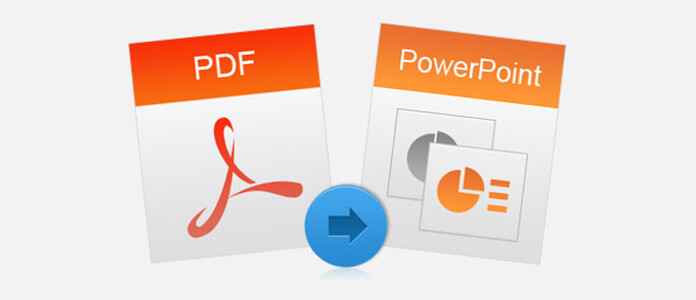
Det bedste filformat til præsentation er Microsoft PowerPoint. I PowerPoint-filer kan vi skrive ord, indsætte billeder og links. Men det er ikke så praktisk, hvis det er PDF-fil, fordi PDF-fil ikke kan vises i dias, og indholdet på den ikke er let at kopiere, men alligevel beholder layout og format.
For at gøre tingene lette skal du prøve dette PDF til PPT Converter at konvertere PDF-filen til PPT direkte. Det sparer dig tid for at oprette en PowerPoint-fil manuelt. Du kan også bare konvertere sider, du har brug for. Efter konvertering bevares de originale ord, billeder, hyperlinks og layout. Du kan bruge den konverterede PPT direkte eller redigere den, som du vil.
Hvis du har behov for at konvertere PDF til PowerPoint, skal du være mere opmærksom på denne del. Lær fra følgende passage, hvordan du konverterer en PDF-fil til PowerPoint-slides.
Trin 1 Start PDF til PPT-konverteren
Dobbeltklik på download-knappen ovenfor, gratis download, installer og kør denne kraftfulde Aiseesoft PDF Converter Ultimat på din computer.

Trin 2 Indlæs PDF-filer
Klik på knappen Tilføj fil (er), og vælg de PowerPoint-filer, du vil konvertere. Klik på Åbn for at indlæse det til programmet. Tryk på Ctrl og kontroller filer, før du klikker på Åbn, og du kan indlæse mere end én filer.
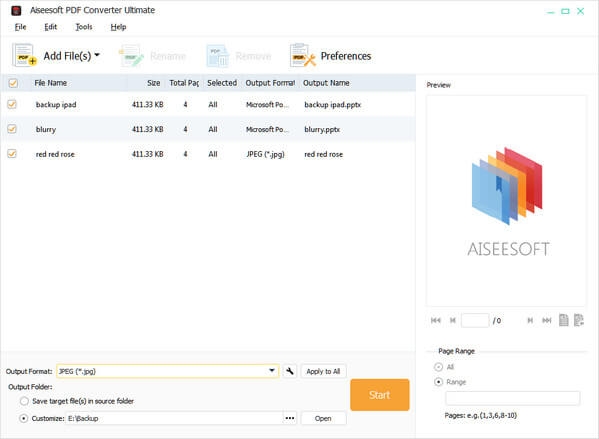
Trin 3 Vælg outputformat
Klik på rullemenuen i Outputformat, og vælg Microsoft PowerPoint 2007 (* .pptx). Ud over at konvertere PDF til PPT giver denne PDF-filkonverter også dig mulighed for konverter PDF til billede som JEPG, PNG, GIF og documnet datatype som Word, Excel og mere.
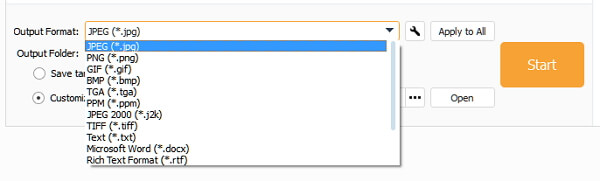
Trin 4 Vælg sider, der skal konverteres
Til højre for vinduet kan du vælge, hvilke sider der skal konverteres fra din PowerPoint-fil. Hvis du vil konvertere hele filen, skal du markere Alle. Hvis du bare har brug for bestemte sider eller sider, skal du tjekke Sideområde og indtaste nummeret på siden (e).

Trin 5 Konverter PDF til PowerPoint
Klik på knappen Starten og konverter den originale PDF til PowerPoint-fil, du har brug for.
Sekunder senere får du den konverterede PowerPoint-fil på din computer. Du vil måske også vide, hvordan du gør det konverter PDF til Excel.
Vi taler primært om, hvordan du konverterer PDF til PowerPoint i denne artikel. Vi introducerer dig med en kraftfuld PDF til PPT-konverter til at hjælpe dig med at afslutte PDF-konvertering. Sikkert, hvis du vil konverter PDF til TEXT, Word eller andre dokumenttyper, kan du også stole på det. Du kan give os en besked, hvis du stadig har spørgsmål.